för att infoga en bock symbol i Excel, tryck bara på SHIFT + P och använda Wingdings 2 teckensnitt. Du kan också infoga en kryssruta i Excel.
1. Välj cell A1 och tryck på SHIFT + P för att infoga ett kapital P.

2. På fliken Hem, i Teckensnittsgruppen, välj Wingdings 2-teckensnittet. Om du vill infoga en snygg bock, ändra teckensnittsfärgen till grön, ändra teckensnittstorleken till 12 och tillämpa fet formatering.
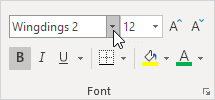
3., På fliken Hem, i justeringsgruppen, använd justeringsknapparna för att centrera kryssrutan horisontellt och vertikalt.
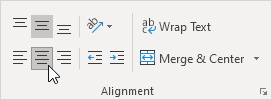
resultat. En bock i Excel.

4. Om du vill infoga ett fint rött X trycker du på Skift + O för att infoga ett kapital O och ändra teckensnittsfärgen till rött.

5. Nu kan du skapa en trevlig att göra-lista som använder kontrollmärken. Använd CTRL + C och CTRL + v för att kopiera / klistra in en bock eller röd X.,

i stället för att utföra steg 1 och 2 kan du också använda fliken Infoga för att infoga en markeringssymbol. Här kan du också hitta andra symboler.
6. På fliken Infoga klickar du på Symbol i symbolgruppen.
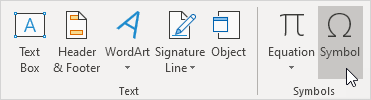
7. Välj Wingdings 2 i rullgardinsmenyn väljer du en bock och klickar på Infoga.

Obs! Du kan också infoga en markeringssymbol med en ruta runt den (se bilden ovan)., När du har satt in en bockmarkering kan du använda de nyligen använda symbolerna för att snabbt infoga en annan bockmarkering.